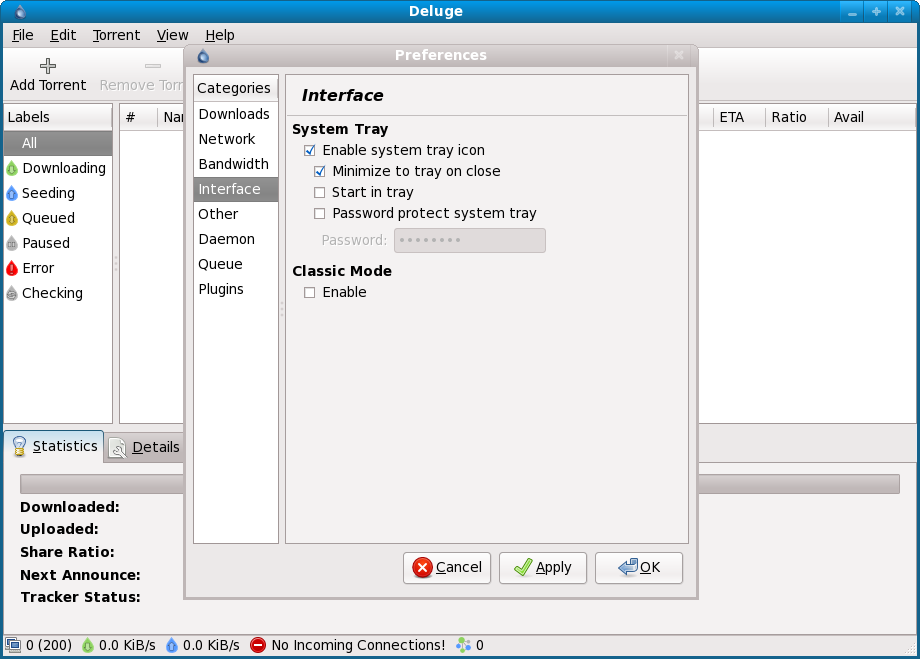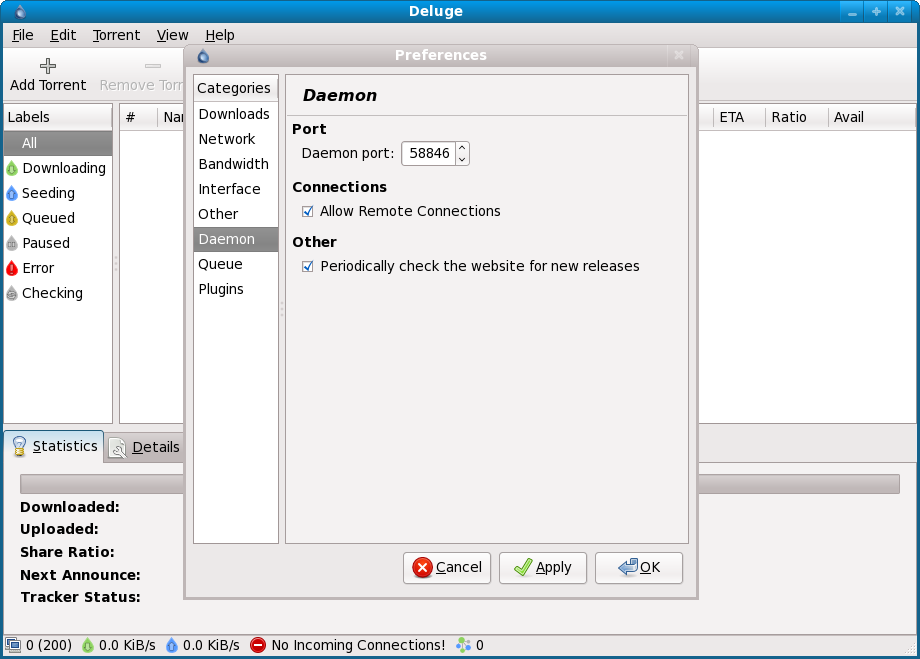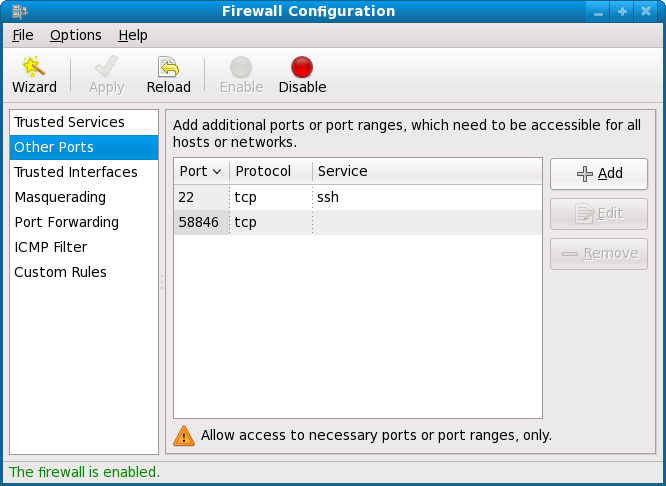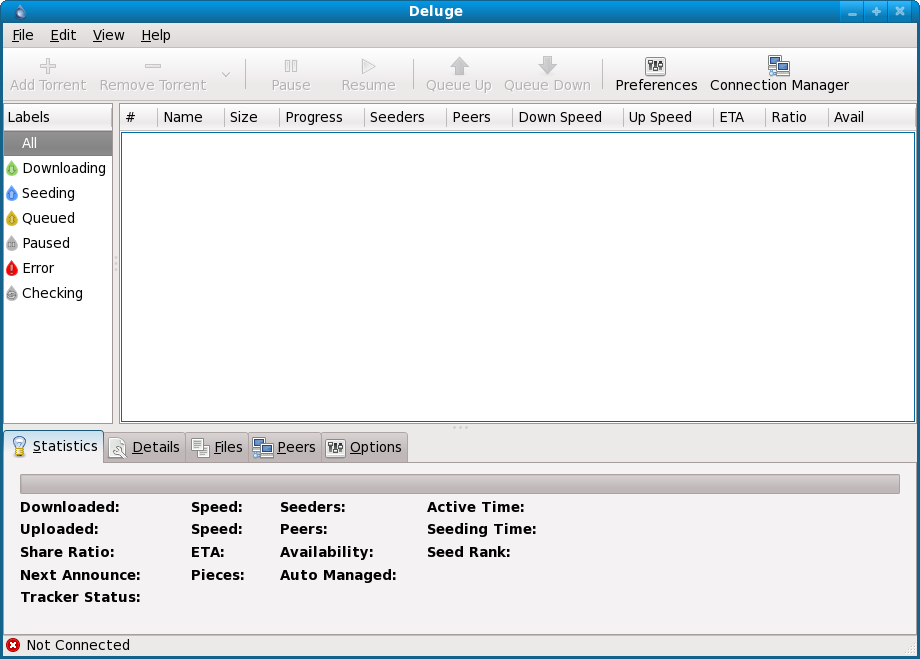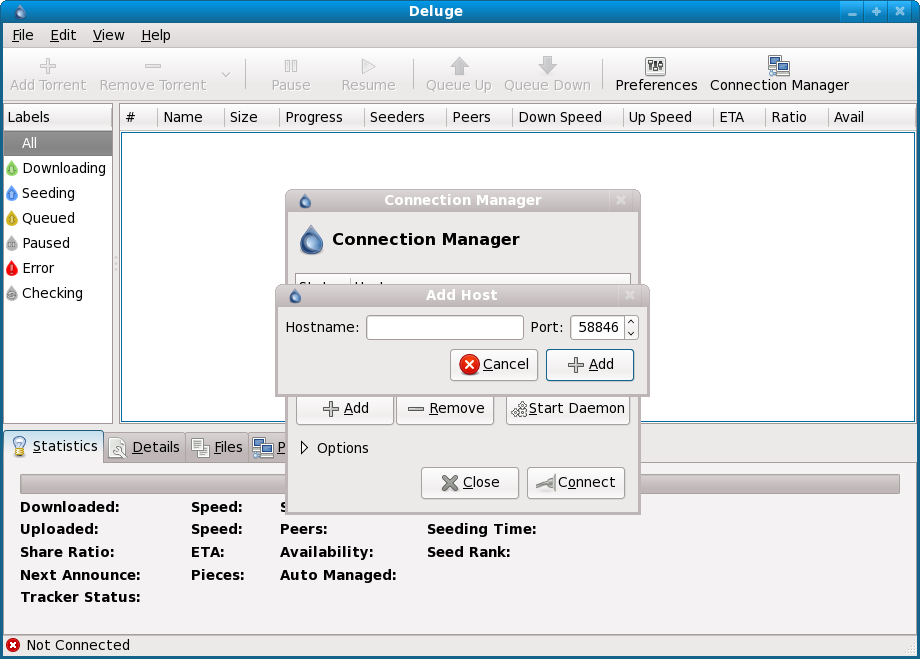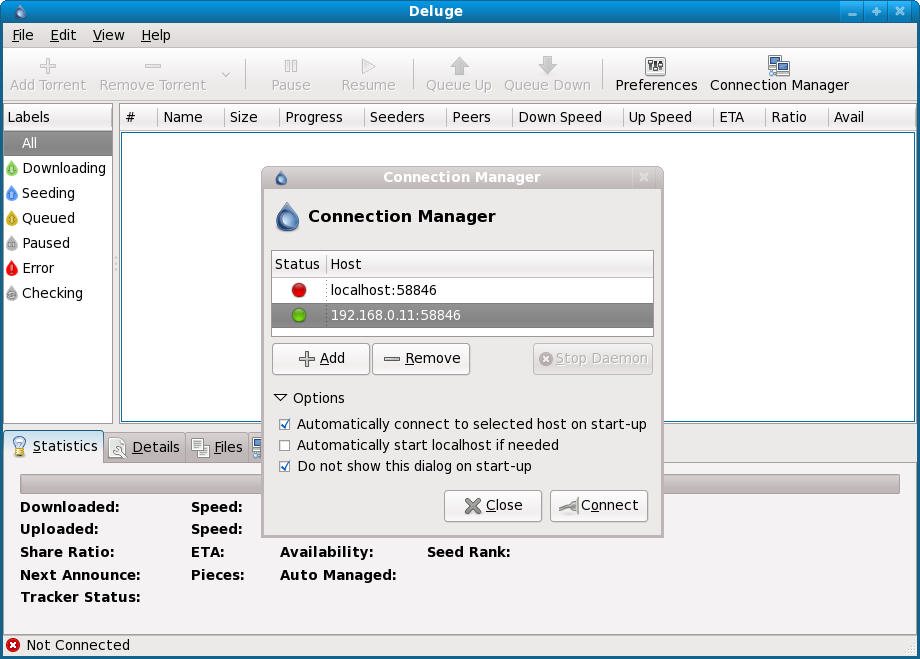Installera Deluge i Fedora 9: Difference between revisions
mNo edit summary |
mNo edit summary |
||
| (25 intermediate revisions by 2 users not shown) | |||
| Line 1: | Line 1: | ||
Denna guide kommer visa hur man installerar [http://deluge-torrent.org/ Deluge] och kör Deluge som en daemon i Fedora 9. Man kan sedan kontrollera denna daemon via en Deluge klient som kör på en annan maskin. | Denna guide kommer visa hur man installerar [http://deluge-torrent.org/ Deluge] och kör Deluge som en daemon i Fedora 9. Man kan sedan kontrollera denna daemon via en Deluge klient som kör på en annan maskin. | ||
{{Note|Denna guide skrevs före Deluge fick stöd för autentisering. Läs hur ni detta fungerar [http://dev.deluge-torrent.org/wiki/UserGuide/Authentication här}} | |||
== Installera Deluge == | == Installera Deluge == | ||
Logga in som root på maskinen. Ladda ner Deluge klienten för Fedora 9 från nätet. T.ex. finns länkar till Deluge 1.0.5 i detta [http://forums.fedoraforum.org/showthread.php?t=201506 foruminlägg]. | Logga in som root på maskinen. Ladda ner Deluge klienten för Fedora 9 från nätet. T.ex. finns länkar till Deluge 1.0.5 i detta [http://forums.fedoraforum.org/showthread.php?t=201506 foruminlägg]. | ||
Installera sedan klienten med kommandot: | Installera sedan klienten med kommandot: | ||
{{ | {{RootCmd|rpm -ivh deluge-1.0.5-1.fc9.i386.rpm}} | ||
Om du får ett felmeddelande som säger att vissa beroenden saknas, t.ex. | Om du får ett felmeddelande som säger att vissa beroenden saknas, t.ex. | ||
{{ | {{RootCmd|rpm -ivh deluge-1.0.5-1.fc9.i386.rpm|output=error: Failed dependencies:<br> | ||
libboost_date_time-mt.so.3 is needed by deluge-1.0.5-1.fc9.i386<br> | |||
error: Failed dependencies: | libboost_filesystem-mt.so.3 is needed by deluge-1.0.5-1.fc9.i386<br> | ||
libboost_iostreams-mt.so.3 is needed by deluge-1.0.5-1.fc9.i386<br> | |||
libboost_python-mt.so.3 is needed by deluge-1.0.5-1.fc9.i386<br> | |||
libboost_thread-mt.so.3 is needed by deluge-1.0.5-1.fc9.i386<br> | |||
pyOpenSSL is needed by deluge-1.0.5-1.fc9.i386<br> | |||
python-setuptools is needed by deluge-1.0.5-1.fc9.i386 | |||
}} | }} | ||
Så behöver du installera dessa beroenden först och sedan installera Deluge. | Så behöver du installera dessa beroenden först och sedan installera Deluge. | ||
I en nyinstallation av Fedora 9 behöver man installera följande paket innan Deluge kan installeras: | |||
{{ | {{RootCmd|yum install boost python-setuptools pyOpenSSL}} | ||
Logga ut som root när installationen är klar. | |||
== Konfigurera Deluge == | == Konfigurera Deluge == | ||
Default så kommer Deluge daemonen inte acceptera anslutningar från en annan maskin. Så man måste göra några grundläggande konfigueringar lokalt innan man kan slutföra alla inställningar från en Deluge klient på en annan maskin. Om du kan öppna Deluge klienten lokalt på maskinen som ska köra daemonen, följ då anvisningarna under [[Installera_Deluge_i_Fedora_9#M.C3.B6jlighet_till_grafisk_milj.C3.B6_p.C3.A5_maskinen_som_ska_k.C3.B6ra_Deluge_daemonen|Möjlighet till grafisk miljö på maskinen som ska köra Deluge daemonen]], annars följer du anvisningarna under [[Installera_Deluge_i_Fedora_9#Ingen_grafisk_milj.C3.B6_p.C3.A5_maskinen_som_ska_k.C3.B6ra_Deluge_daemonen|Ingen grafisk miljö på maskinen som ska köra Deluge daemonen]]. | Default så kommer Deluge daemonen inte acceptera anslutningar från en annan maskin. Så man måste göra några grundläggande konfigueringar lokalt innan man kan slutföra alla inställningar från en Deluge klient på en annan maskin. Om du kan öppna Deluge klienten lokalt på maskinen som ska köra daemonen, följ då anvisningarna under [[Installera_Deluge_i_Fedora_9#M.C3.B6jlighet_till_grafisk_milj.C3.B6_p.C3.A5_maskinen_som_ska_k.C3.B6ra_Deluge_daemonen|Möjlighet till grafisk miljö på maskinen som ska köra Deluge daemonen]], annars följer du anvisningarna under [[Installera_Deluge_i_Fedora_9#Ingen_grafisk_milj.C3.B6_p.C3.A5_maskinen_som_ska_k.C3.B6ra_Deluge_daemonen|Ingen grafisk miljö på maskinen som ska köra Deluge daemonen]]. | ||
=== Möjlighet till grafisk miljö på maskinen som ska köra Deluge daemonen === | === Möjlighet till grafisk miljö på maskinen som ska köra Deluge daemonen === | ||
[[Image: | Starta Deluge klienten. Öppna ''Preferences'', klicka på kategorin ''Interface''. Välj bort ''Classic Mode'': | ||
[[Image:deluge-fedora9-1.png]] | |||
Klicka sedan på kategorin ''Daemon'' och välj till ''Allow remote connections'': | |||
[[Image:deluge-fedora9-2.png]] | |||
Stäng ner Deluge klienten (se till och stäng ner den ordentligt, inte bara stänga fönstret), och starta sedan Deluge daemonen med kommandot: | |||
{{Cmd|deluged}} | |||
Hoppa nu vidare till kapitlet som beskriver hur man ansluter Deluge klienten mot en daemon. | |||
=== Ingen grafisk miljö på maskinen som ska köra Deluge daemonen === | === Ingen grafisk miljö på maskinen som ska köra Deluge daemonen === | ||
Starta Deluge daemonen med kommandot: | |||
{{Cmd|deluged}} | |||
Avsluta den sedan med kommandot: | |||
{{Cmd|killall deluged}} | |||
Deluge har nu skapat några konfigureringsfiler under ~/.config/deluge. Editera filen ~/.config/deluge/core.conf och ändra följande: | |||
{{bc|1= | |||
... | |||
sS'allow_remote' | |||
p19 | |||
I00 | |||
... | |||
}} | |||
Siffran efter p kan variera i olika Deluge konfigueringar. Det är bara siffran efter I som ska ändras från 00 till 01. | |||
Starta sedan Deluge daemonen igen: | |||
{{Cmd|deluged}} | |||
== Anslut Deluge klienten mot en Deluge daemon == | |||
Förhoppningsvis har du nu en Deluge daemon som nu snurrar och som accepterar anslutningar från en annan maskin. Om du har brandväggen påslagen i Fedora 9 så måste du lägga till en regel som släpper igenom TCP trafik på port 58846: | |||
[[Image:deluge-fedora9-3.png]] | |||
Starta Deluge klienten och välj bort ''Classic Mode'' (se ovan). Starta om klienten, du kommer nu få tillgång till en ''Connection Manager'': | |||
[[Image:deluge-fedora9-4.png]] | |||
Öppna ''Connection Managern'' och klicka på ''Add'' för att lägga till maskinen där Deluge daemonen körs: | |||
[[Image:deluge-fedora9-5.png]] | |||
Mata in namnet eller IP adressen på maskinen och klicka sedan på ''Add''. Maskinen ska nu dyka upp i listan och ha en grön boll om anslutning mot den är möjlig: | |||
[[Image:deluge-fedora9-6.png]] | |||
Om bollen röd eller har ett kryss, kan klienten inte koppla upp sig mot daemonen. Det kan bero på att t.ex. brandväggen blockerar eller att daemonen inte är startad. Kolla detta. Om den är grön är det bara att gå vidare och nu ansluta mot daemonen. Men innan du markerar maskinen och klickar på ''Connect'', så kan det vara praktiskt att Deluge klienten alltid ansluter till denna maskin vid uppstart. För att göra detta klicka på ''Options'' för att se lite fler val (se bilden ovan). Markera det två valen ''Automatically connect to selected host during start-up'' och ''Do not show this dialog on start-up''. Klicka sedan på Connect. | |||
Du är nu ansluten mot din Deluge daemon och kan fortsätta konfigurering som bandbreddsbegränsningar, köer, standardkataloger för nedladdning m.m. | |||
[[Category: | [[Category:GammalGuide]] | ||
Latest revision as of 17:51, 24 October 2015
Denna guide kommer visa hur man installerar Deluge och kör Deluge som en daemon i Fedora 9. Man kan sedan kontrollera denna daemon via en Deluge klient som kör på en annan maskin.

Installera Deluge
Logga in som root på maskinen. Ladda ner Deluge klienten för Fedora 9 från nätet. T.ex. finns länkar till Deluge 1.0.5 i detta foruminlägg. Installera sedan klienten med kommandot:
Om du får ett felmeddelande som säger att vissa beroenden saknas, t.ex.
Så behöver du installera dessa beroenden först och sedan installera Deluge.
I en nyinstallation av Fedora 9 behöver man installera följande paket innan Deluge kan installeras:
Logga ut som root när installationen är klar.
Konfigurera Deluge
Default så kommer Deluge daemonen inte acceptera anslutningar från en annan maskin. Så man måste göra några grundläggande konfigueringar lokalt innan man kan slutföra alla inställningar från en Deluge klient på en annan maskin. Om du kan öppna Deluge klienten lokalt på maskinen som ska köra daemonen, följ då anvisningarna under Möjlighet till grafisk miljö på maskinen som ska köra Deluge daemonen, annars följer du anvisningarna under Ingen grafisk miljö på maskinen som ska köra Deluge daemonen.
Möjlighet till grafisk miljö på maskinen som ska köra Deluge daemonen
Starta Deluge klienten. Öppna Preferences, klicka på kategorin Interface. Välj bort Classic Mode:
Klicka sedan på kategorin Daemon och välj till Allow remote connections:
Stäng ner Deluge klienten (se till och stäng ner den ordentligt, inte bara stänga fönstret), och starta sedan Deluge daemonen med kommandot:
Hoppa nu vidare till kapitlet som beskriver hur man ansluter Deluge klienten mot en daemon.
Ingen grafisk miljö på maskinen som ska köra Deluge daemonen
Starta Deluge daemonen med kommandot:
Avsluta den sedan med kommandot:
Deluge har nu skapat några konfigureringsfiler under ~/.config/deluge. Editera filen ~/.config/deluge/core.conf och ändra följande:
... sS'allow_remote' p19 I00 ...
Siffran efter p kan variera i olika Deluge konfigueringar. Det är bara siffran efter I som ska ändras från 00 till 01.
Starta sedan Deluge daemonen igen:
Anslut Deluge klienten mot en Deluge daemon
Förhoppningsvis har du nu en Deluge daemon som nu snurrar och som accepterar anslutningar från en annan maskin. Om du har brandväggen påslagen i Fedora 9 så måste du lägga till en regel som släpper igenom TCP trafik på port 58846:
Starta Deluge klienten och välj bort Classic Mode (se ovan). Starta om klienten, du kommer nu få tillgång till en Connection Manager:
Öppna Connection Managern och klicka på Add för att lägga till maskinen där Deluge daemonen körs:
Mata in namnet eller IP adressen på maskinen och klicka sedan på Add. Maskinen ska nu dyka upp i listan och ha en grön boll om anslutning mot den är möjlig:
Om bollen röd eller har ett kryss, kan klienten inte koppla upp sig mot daemonen. Det kan bero på att t.ex. brandväggen blockerar eller att daemonen inte är startad. Kolla detta. Om den är grön är det bara att gå vidare och nu ansluta mot daemonen. Men innan du markerar maskinen och klickar på Connect, så kan det vara praktiskt att Deluge klienten alltid ansluter till denna maskin vid uppstart. För att göra detta klicka på Options för att se lite fler val (se bilden ovan). Markera det två valen Automatically connect to selected host during start-up och Do not show this dialog on start-up. Klicka sedan på Connect.
Du är nu ansluten mot din Deluge daemon och kan fortsätta konfigurering som bandbreddsbegränsningar, köer, standardkataloger för nedladdning m.m.